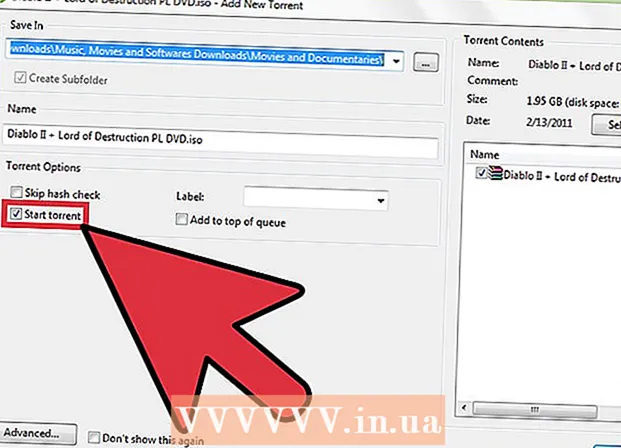लेखक:
Eric Farmer
निर्मितीची तारीख:
4 मार्च 2021
अद्यतन तारीख:
1 जुलै 2024

सामग्री
या लेखात, आम्ही आपल्याला Google Chrome ब्राउझरची प्राथमिक भाषा कशी बदलावी ते दर्शवू. लक्षात ठेवा की कोणत्याही वेब पृष्ठाची सामग्री ज्या भाषेत तयार केली गेली आहे त्या भाषेत प्रदर्शित होईल, परंतु Chrome आपल्याला सामग्री ब्राउझरच्या प्राथमिक भाषेत अनुवादित करण्यास सांगेल.आपण Chrome मोबाइल अॅपमध्ये प्राथमिक भाषा बदलू शकत नाही कारण ब्राउझर मोबाइल डिव्हाइसच्या भाषा सेटिंग्जच्या अधीन आहे.
पावले
 1 Chrome सुरू करा
1 Chrome सुरू करा  . डेस्कटॉपवर, गोल लाल-पिवळा-हिरवा-निळा चिन्ह शोधा आणि त्यावर क्लिक करा.
. डेस्कटॉपवर, गोल लाल-पिवळा-हिरवा-निळा चिन्ह शोधा आणि त्यावर क्लिक करा.  2 वर क्लिक करा ⋮. तुम्हाला हे चिन्ह तुमच्या ब्राउझर विंडोच्या वरच्या उजव्या कोपर्यात दिसेल. एक मेनू उघडेल.
2 वर क्लिक करा ⋮. तुम्हाला हे चिन्ह तुमच्या ब्राउझर विंडोच्या वरच्या उजव्या कोपर्यात दिसेल. एक मेनू उघडेल.  3 वर क्लिक करा सेटिंग्ज. हा पर्याय मेनूच्या तळाशी आहे.
3 वर क्लिक करा सेटिंग्ज. हा पर्याय मेनूच्या तळाशी आहे.  4 पृष्ठ खाली स्क्रोल करा आणि त्यावर क्लिक करा अतिरिक्त. आपल्याला हा पर्याय पृष्ठाच्या तळाशी मिळेल. अतिरिक्त पर्याय प्रदर्शित केले जातील.
4 पृष्ठ खाली स्क्रोल करा आणि त्यावर क्लिक करा अतिरिक्त. आपल्याला हा पर्याय पृष्ठाच्या तळाशी मिळेल. अतिरिक्त पर्याय प्रदर्शित केले जातील.  5 पृष्ठ खाली स्क्रोल करा आणि त्यावर क्लिक करा इंग्रजी. तुम्हाला हा पर्याय "भाषा" विभागाखाली मिळेल.
5 पृष्ठ खाली स्क्रोल करा आणि त्यावर क्लिक करा इंग्रजी. तुम्हाला हा पर्याय "भाषा" विभागाखाली मिळेल.  6 वर क्लिक करा भाषा जोडा. हा दुवा तुम्हाला भाषा विभागाच्या तळाशी मिळेल. एक पॉप-अप विंडो दिसेल.
6 वर क्लिक करा भाषा जोडा. हा दुवा तुम्हाला भाषा विभागाच्या तळाशी मिळेल. एक पॉप-अप विंडो दिसेल.  7 भाषा निवडा. इच्छित भाषेच्या डावीकडील बॉक्स तपासा.
7 भाषा निवडा. इच्छित भाषेच्या डावीकडील बॉक्स तपासा. - तुम्हाला हवी असलेली भाषा शोधण्यासाठी खाली स्क्रोल करा.
- भाषा वर्णक्रमानुसार क्रमवारी लावल्या आहेत.
 8 वर क्लिक करा जोडा. तुम्हाला हे निळे बटण पॉपअपच्या खालच्या उजव्या कोपर्यात दिसेल. भाषा भाषांच्या सूचीमध्ये जोडली जाईल.
8 वर क्लिक करा जोडा. तुम्हाला हे निळे बटण पॉपअपच्या खालच्या उजव्या कोपर्यात दिसेल. भाषा भाषांच्या सूचीमध्ये जोडली जाईल.  9 निवडलेली भाषा मुख्य म्हणून सेट करा. भाषेच्या उजवीकडे, "⋮" वर क्लिक करा आणि मेनूमधून, "या भाषेत Google Chrome प्रदर्शित करा" क्लिक करा.
9 निवडलेली भाषा मुख्य म्हणून सेट करा. भाषेच्या उजवीकडे, "⋮" वर क्लिक करा आणि मेनूमधून, "या भाषेत Google Chrome प्रदर्शित करा" क्लिक करा. - काही भाषा, जसे की इंग्रजी, मुख्य भाषा बनवता येत नाही; या प्रकरणात, "इंग्रजी (युनायटेड स्टेट्स)" सारखी बोली निवडा.
 10 वर क्लिक करा पुन्हा सुरू करा. तुम्हाला हा पर्याय नवीन प्राथमिक भाषेच्या उजवीकडे मिळेल. ब्राउझर रीस्टार्ट होईल; ब्राउझर मेनू, जसे की सेटिंग्ज मेनू, आता निवडलेल्या भाषेत प्रदर्शित केले जाईल.
10 वर क्लिक करा पुन्हा सुरू करा. तुम्हाला हा पर्याय नवीन प्राथमिक भाषेच्या उजवीकडे मिळेल. ब्राउझर रीस्टार्ट होईल; ब्राउझर मेनू, जसे की सेटिंग्ज मेनू, आता निवडलेल्या भाषेत प्रदर्शित केले जाईल. - क्रोम रीस्टार्ट होण्यास अर्धा मिनिट लागेल.
टिपा
- आपण प्राथमिक भाषा बदलल्यास, शब्दलेखन तपासणी सेटिंग्ज प्रभावित होणार नाहीत. शब्दलेखन तपासक मध्ये बदल करण्यासाठी, भाषा अंतर्गत, शब्दलेखन तपासक क्लिक करा, आणि नंतर त्या भाषेसाठी शब्दलेखन तपासक सक्रिय करण्यासाठी आपल्या नवीन प्राथमिक भाषेच्या शेजारी राखाडी स्लाइडर क्लिक करा. तुम्हाला हवे असल्यास, त्या भाषेतील स्पेल चेक निष्क्रिय करण्यासाठी आधीच्या प्राथमिक भाषेच्या पुढील निळ्या स्लाइडरवर क्लिक करा.
चेतावणी
- जर क्रोम तुम्हाला माहित नसलेल्या भाषेत सुरू होत असेल तर तुमचा ब्राउझर पुन्हा स्थापित करा.